Importación de secuencia (importar secuencia), Cuadro de diálogo [importar secuencia – Grass Valley EDIUS Pro v.6.5 Manual del usuario
Página 74
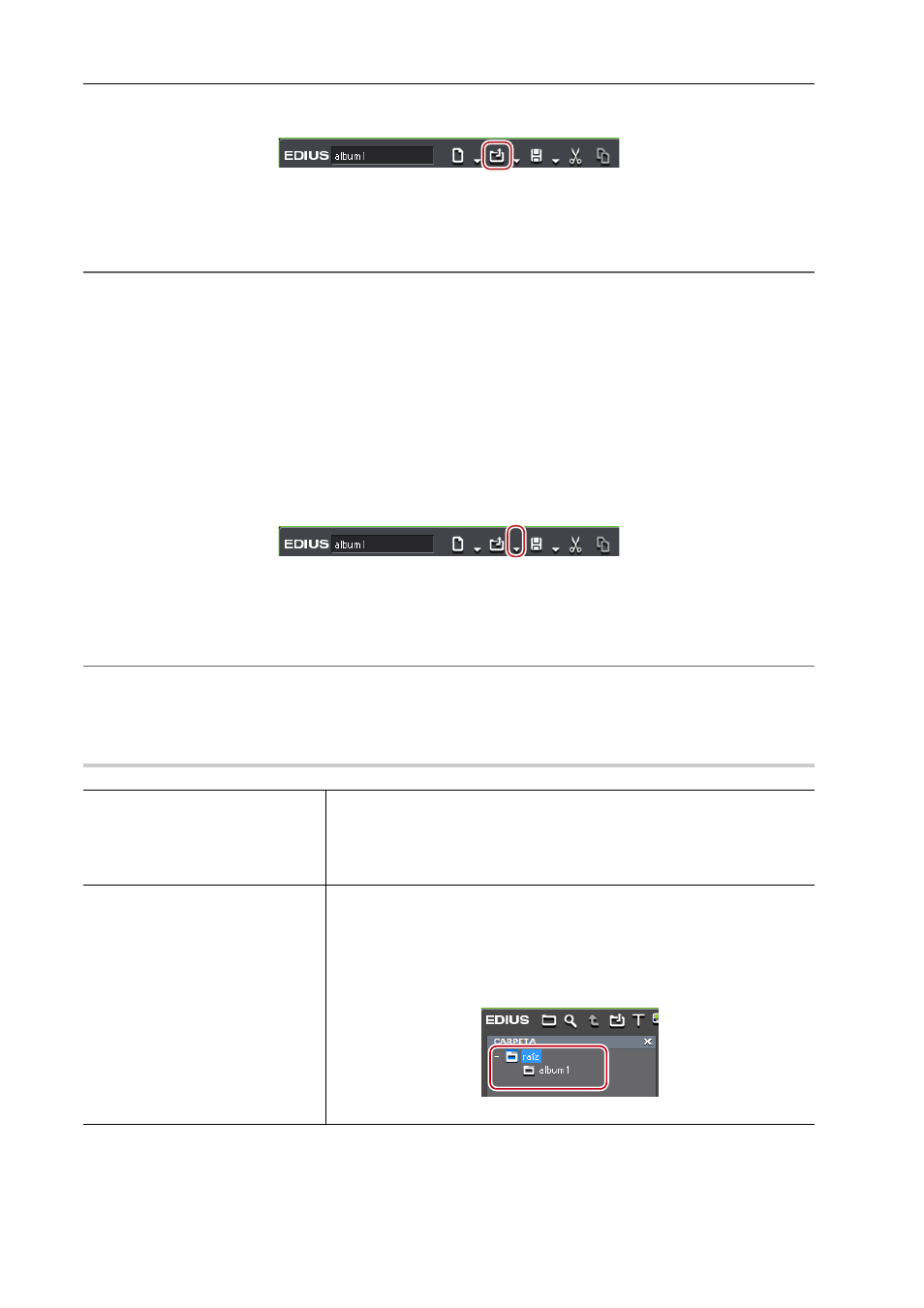
Ajustes de proyecto
52
EDIUS - Manual de referencia
1 Haga clic en [Abrir proyecto] en la línea de tiempo.
Aparece un cuadro de diálogo de confirmación para preguntarle si desea guardar el archivo de proyecto actual.
2 Seleccione un archivo de proyecto para importar en el cuadro de diálogo [Abrir proyecto], y haga clic en
[Abrir].
2
Alternativa
• Haga clic en el botón de lista [Abrir proyecto], y seleccione un archivo de la lista de archivos recientes.
• Haga clic en [Archivo] en la barra de menú, y seleccione un archivo de [Proyecto reciente]
→ los archivos recientes.
• Haga clic en [Archivo] en la barra de menú y haga clic en [Abrir proyecto] para seleccionar un proyecto.
• Abrir un archivo de proyecto después de iniciar: [Ctrl] + [O]
3
•
Si edita un archivo de proyecto usando múltiples PC en la red, con un PC puede abrir y editar el archivo de
proyecto, mientras que con otros PC puede abrir el mismo archivo de proyecto como archivo de sólo lectura.
Importación de secuencia (Importar secuencia)
Puede importar la secuencia creada en otro proyecto.
1 Haga clic en el botón de lista [Abrir proyecto] en la línea de tiempo.
2 Haga clic en [Importar secuencia].
Aparece el cuadro de diálogo [Importar secuencia].
Cuadro de diálogo [Importar secuencia]
2
Alternativa
• Haga clic en [Archivo] en la barra de menú y haga clic en [Importar secuencia].
3 Ajuste cada elemento y haga clic en [OK].
Cuadro de diálogo [Importar secuencia]
0
[Importar proyecto]
Seleccione un archivo reciente de la lista. Haga clic en [Examinar] para
seleccionar un archivo usando el cuadro de diálogo [Abrir]. Cuando selec-
cione un archivo de proyecto, la información detallada incluyendo los nom-
bres del proyecto y la fecha actualizada. La información se visualiza en rojo
cuando el tamaño de fotograma o la proporción difiere.
[Importar contenedor]
Marque este elemento para combinar el contenido del contenedor. Para
[Nombre de carpeta], introduzca un nombre de archivo para administrar los
clips del contenedor importado. La carpeta será creada en la carpeta [raíz]
del contenedor.
Cuando importe con el nombre de carpeta “album1”, se visualizará lo
siguiente.
Elimine la marca de este elemento para importar sólo la secuencia.